"Je me sers de GarageBand sur mon Mac et tous les fichiers sortirai sous forme de fichiers AIFF et ils sont tous comme 25 Mo! quelqu'un a dit que les fichiers seraient moins volumineux si je pouvais les convertir en MP3, de l'aide? Mon Mac fonctionne sous macOS High Sierra."
L’outil utile pour convertir AIFF en MP3 sur macOS 10.7 ou version ultérieure
Un excellent choix pour convertir AIFF en MP3 sur Mac est UniConverter. Cette application vous permet de convertir la vidéo et de l'audio en AVI, MKV, MP4, MOV, AIFF, MP3, WMA, WAV tout avec une facilité remarquable. Attendez-vous aussi à une conversion super rapide grâce à la dernière technologie d’encodage et de décodage de NVIDIA - vous donnant la conversion rapide avec une qualité de fichier sans perte. Et – vous êtes capable de convertir plusieurs fichiers en un seul lot, un gain de temps. Pour info, ce convertisseur vidéo tout-en-un vous permet également de personnaliser les paramètres de sortie audio, y compris le débit binaire, par exemple, si vous voulez une taille plus petite de votre fichier, vous pouvez réduire le débit binaire et d'autres paramètres.
Les principales caractéristiques de UniConverter:
- Permet de convertir la vidéo/audio pour 150 différents formats, tels que MP3, MP4, AVI, MKV, WAV, MKV, WMA, AIFF, MOV, etc.
- Extraire directement l'audio des fichiers vidéo sans aucune perte de qualité.
- Télécharger des vidéos en ligne de YouTube, Vevo, Vimeo, Facebook, Metacafe, Hulu et plusieurs sites de vidéo.
- Modifier vos vidéos ou modifier les paramètres que vous voulez.
- Graver des vidéos sur DVD en toute simplicité.
- Compatible avec macOS 10.13 High Sierra, 10.12 Sierra, 10.11 El Capitan, Yosemite 10.10, 10.9 Mavericks, 10.8 Mountain Lion et 10.7 Lion.
Tutoriel sur la conversion AIFF en fichiers MP3 sur Mac
Étape 1. Importez vos chansons AIFF dans l’application AIFF en MP3 sur Mac
Après le lancement de cette application Mac, ajouter des chansons originales en: directement glisser-déposer les fichiers AIFF sur elle ou en allant à la barre supérieure de menu "Ajouter des Fichiers". Avec le soutien des conversions par lots, vous pouvez importer plusieurs chansons dans le programme pour la conversion: maintenez la touche de commande et sélectionnez vos fichiers, faites glisser les chansons sélectionnées dans le convertisseur.

Étape 2. Choisissez "MP3" comme format de sortie
A la partie inférieure du convertisseur, vous trouverez une rangée de formats de sortie divisés en plusieurs sections. Sélectionnez le format "MP3" dans la section audio. Vous serez en mesure de personnaliser les paramètres de format si vous sentez la nécessité de changer certains paramètres de format. Il suffit de cliquer sur l'option "Paramètres d’encodage" pour les modifier. Voir le mode d'emploi détaillé ici.
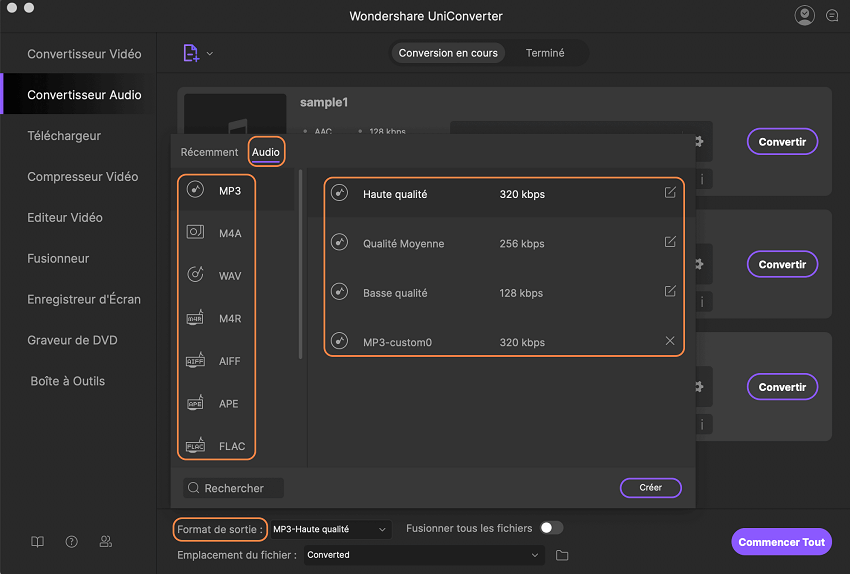
Étape 3. Commencer à convertir AIFF en MP3 sur Mac
Cliquez sur le bouton "Convertir" sur l'interface principale, puis laisser le Convertisseur Vidéo pour Mac terminer le reste automatiquement.

